php小编西瓜为您介绍迅读PDF大师的合并PDF功能,它是一款功能强大的PDF编辑工具,可以帮助用户合并多个PDF文件为一个文件。合并PDF文件可以使文件管理更加方便,节省存储空间,同时也方便分享和传输。在使用迅读PDF大师合并PDF文件时,只需简单几步操作即可完成,非常方便实用。下面将为您详细介绍合并PDF的方法和步骤,让您轻松掌握这一技能。
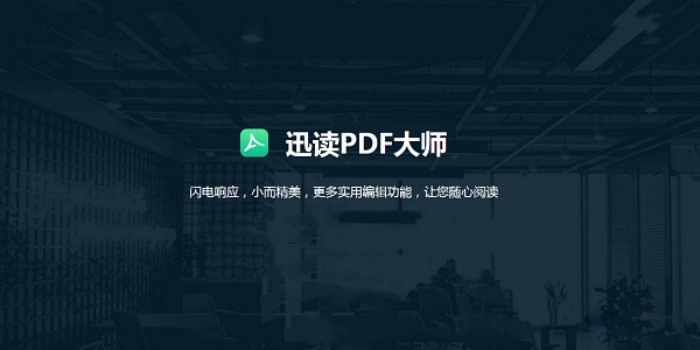
一、打开软件,点击上方的【页面】选项,在【页面操作栏】里点击【PDF合并】
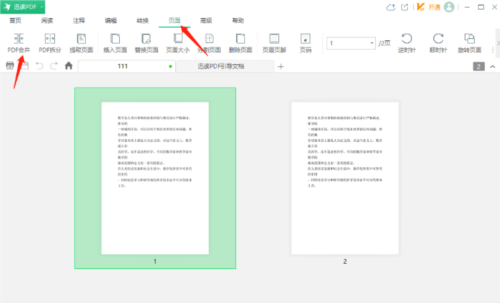
二、进入页面后点击下方【添加文件】选项,添加要合并的PDF文件
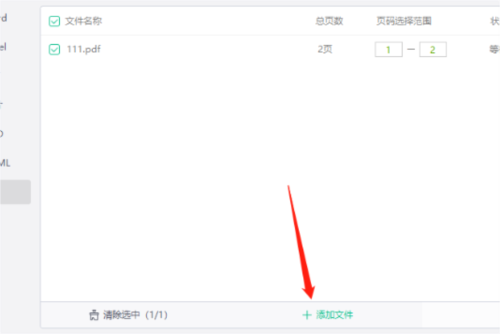
三、添加玩PDF文件后,在【输出名称】后的输入栏里输入一个合并后的文件的名,如何将【输出路径】的下拉框打开,选择需要保存文件的路径
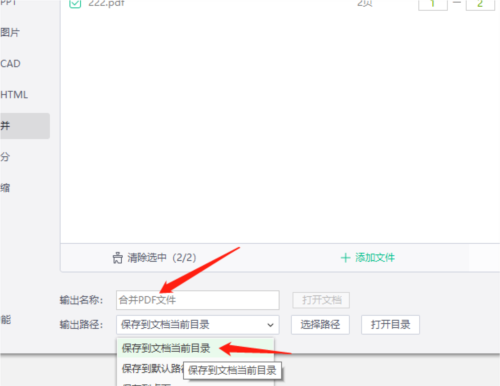
四、如果选择【保存到文档当前目录】,可以点击【选择路径】按钮,在打开的窗口中选择文档保存的位置,再点击【确定】
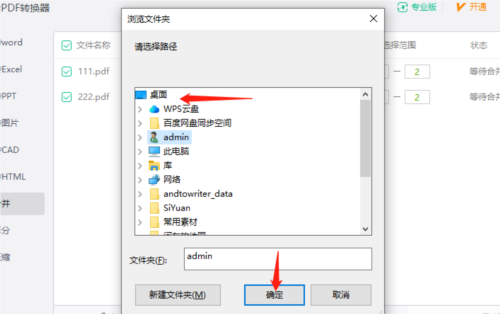
五、设置完【文件名】和【输出路径】后,在上方的【页面卡选择范围】下根据自己的需要来设置合并文件的范围
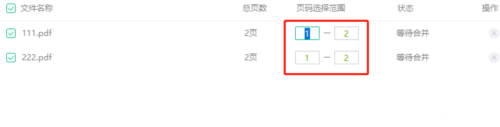
六、最后点击【开始合并】按钮开始合并,在合并的时候会有一个弹窗提示,提示合并后原文件的书签可能会丢失,这里直接点击【确定】按钮
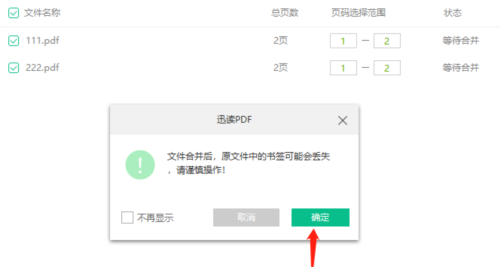
在文件合并完成后,“PDF合成”界面里文件的状态会显示“合并成功”,此时就可以进入到自己设置的保存路径中查看合并后的文档。以上就是我给大家带来的有关迅读PDF大师的操作教程,希望能帮到大家。
以上是迅读PDF大师怎么合并PDF 合成方法教程的详细内容。更多信息请关注PHP中文网其他相关文章!




